电脑系统重装软件下载安装教程详解
- 分类:教程 回答于: 2021年03月29日 08:30:00
电脑系统重装软件下载安装教程,当电脑系统出现卡顿的情况,重装系统就是最为简单粗暴的方法,那么电脑系统重装软件下载安装方法是什么呢?小编这就进行分享。
1、把下载好的系统iso压缩包文件下载到C盘之外的分区,例如可以下载到F盘,右键使用WinRAR工具解压到当前文件夹或指定文件夹,不能解压到C盘和桌面,不然无法安装。

2、弹出对话框,执行系统iso压缩包解压过程,可能需要等几分钟。

3、解压完成后,找到并打开安装目录,找到安装系统.exe程序。

4、双击打开安装系统.exe打开这个安装界面,选择还原系统,映像文件路径选择win7.gho文件,勾选要安装的C盘位置,如果不是显示C盘,要根据卷标或容量来判断C盘,再勾选执行完成后重启,最后点击执行。
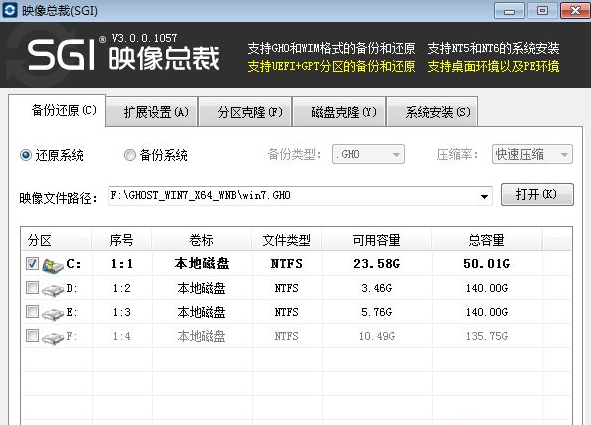
5、弹出选项框,提示映像文件即将还原到分区C,点击确定继续。

6、之后电脑就会重启,进到这个界面,默认选择SysCeo Recovery项启动。
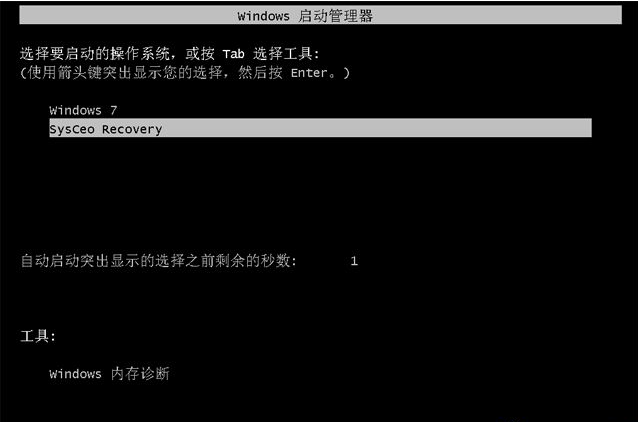
7、然后进到这个界面,执行C盘格式化以及系统安装到C盘的部署过程,然后等待完成。

8、完成后会自动重启,进到这个界面,执行系统驱动安装和配置过程。

9、整个重装过程就进入尾声,最后启动进入全新系统桌面,系统就已经重装完成了。

好了,以上就是关于电脑系统重装软件下载安装教程详解,希望能够帮到各位。
 有用
26
有用
26


 小白系统
小白系统


 1000
1000 1000
1000 1000
1000 1000
1000 1000
1000 1000
1000 1000
1000 1000
1000 1000
1000 1000
1000猜您喜欢
- 本地版重装系统win7旗舰版64图解教程..2016/11/20
- Disk Boot Failure2015/07/07
- 卡顿的笔记本电脑可以自己重装系统吗..2023/03/30
- windows找不到文件无法卸载怎么办..2022/06/04
- win8如何创建系统映像?2015/12/01
- 无线网卡怎么用在台式电脑上..2022/12/25
相关推荐
- 一键重装系统黑屏解决教程..2016/09/23
- 海尔电脑一键重装系统2016/09/10
- 电脑重装系统怎么装教程图解..2022/02/17
- 电脑运行慢换什么配件介绍..2022/11/06
- 移动硬盘数据恢复方法2022/11/25
- 菜鸟也能学会的联想s230u重装系统教程..2021/03/17

















